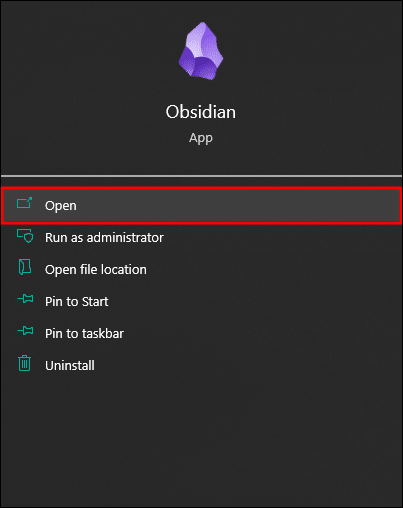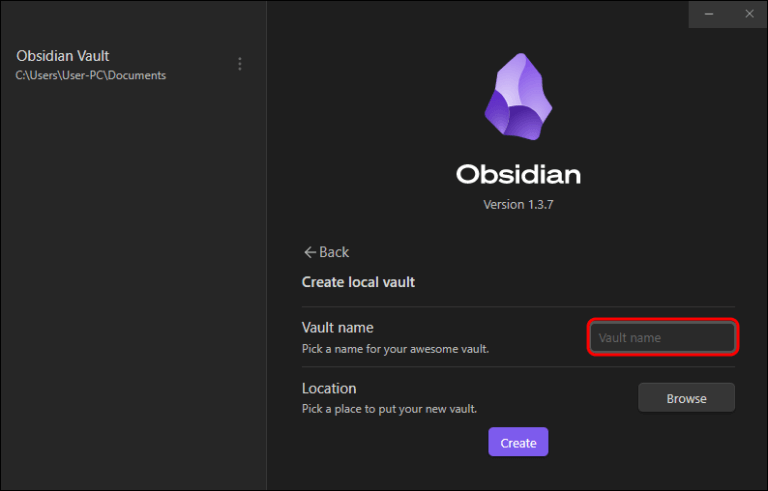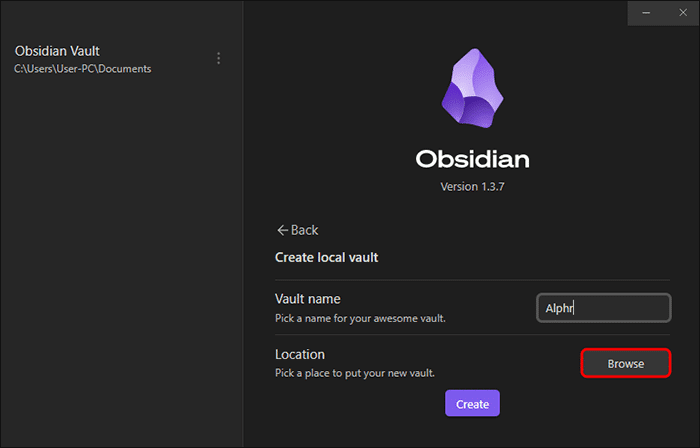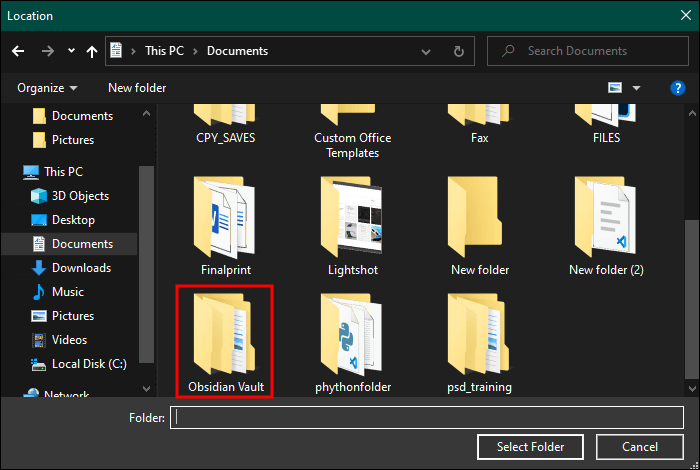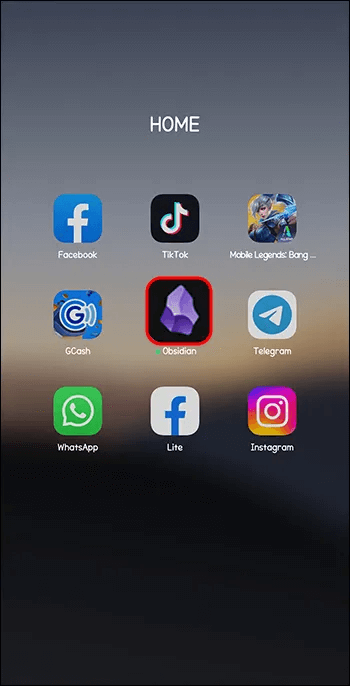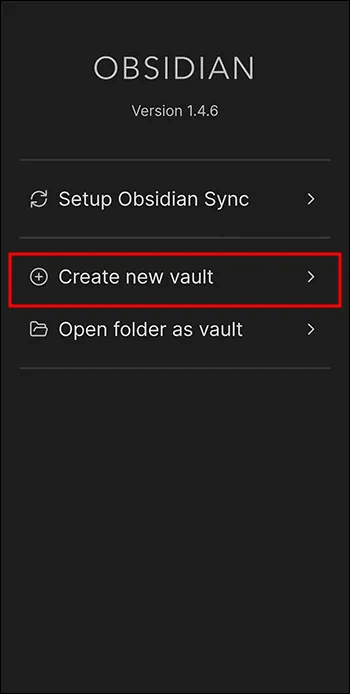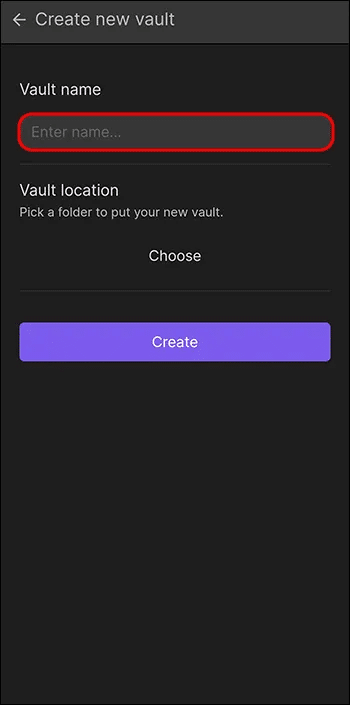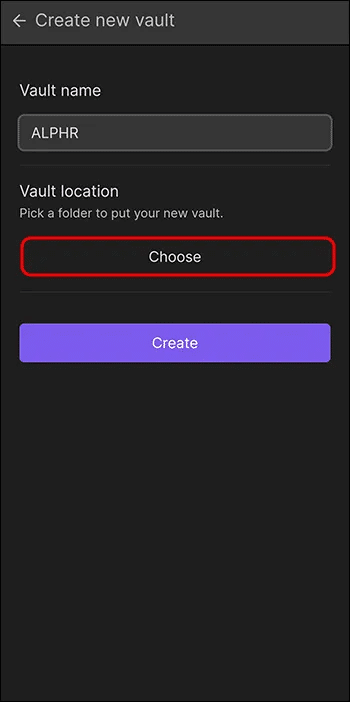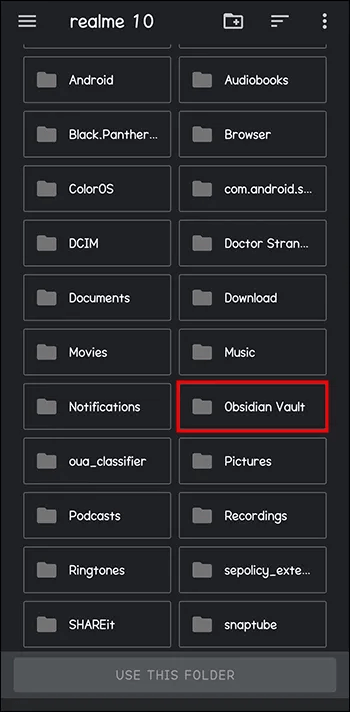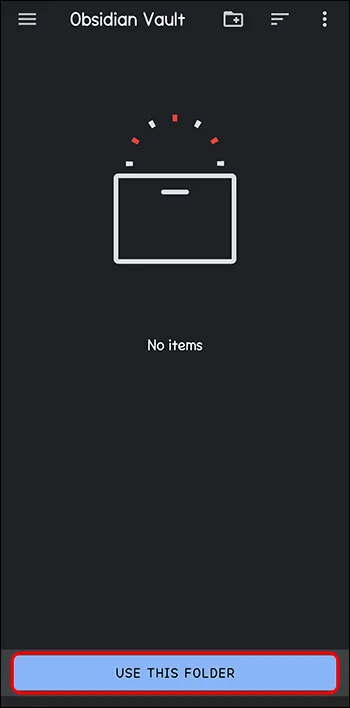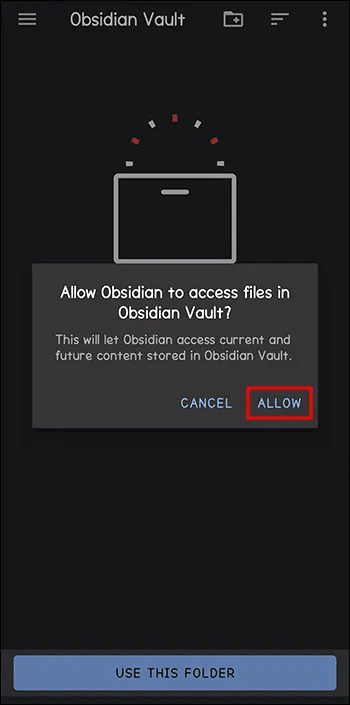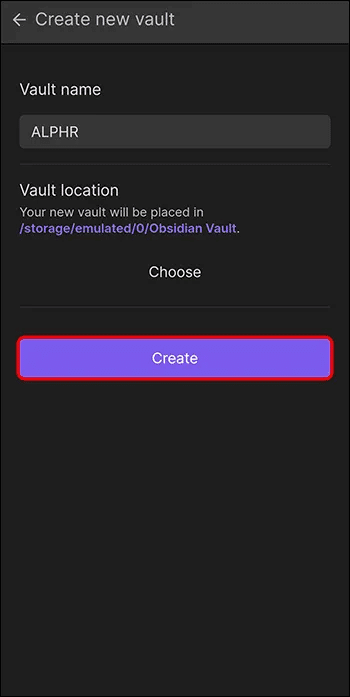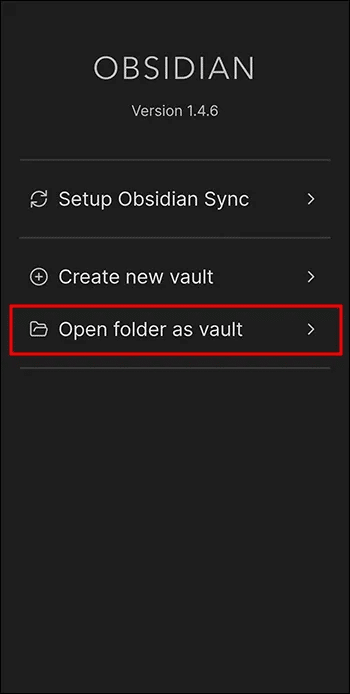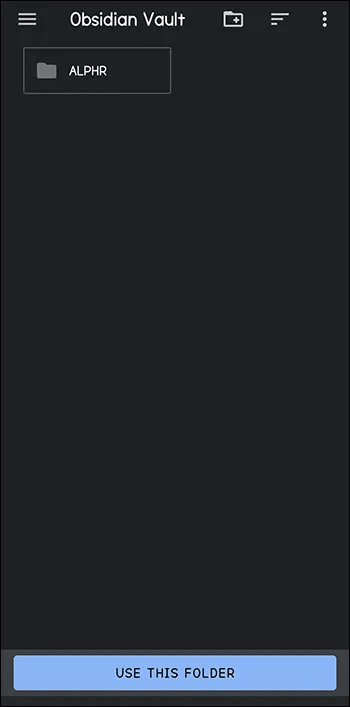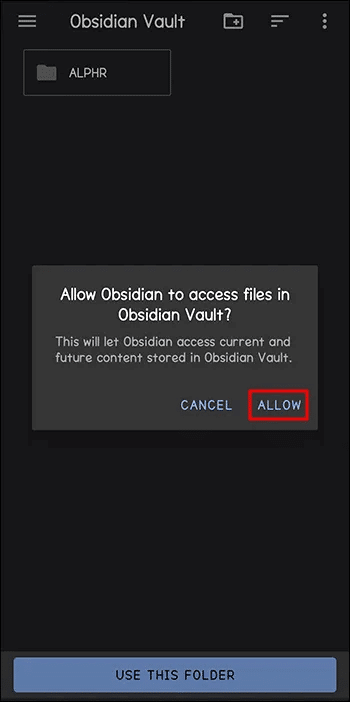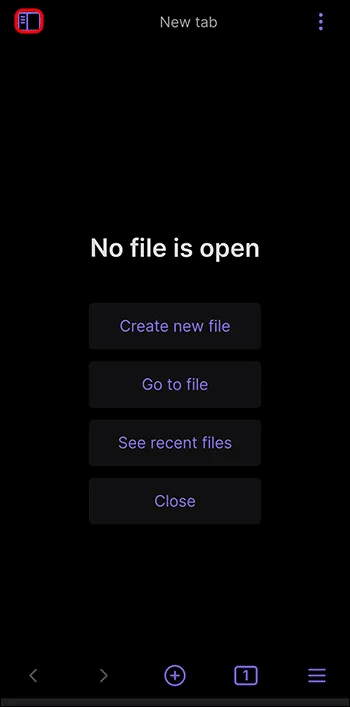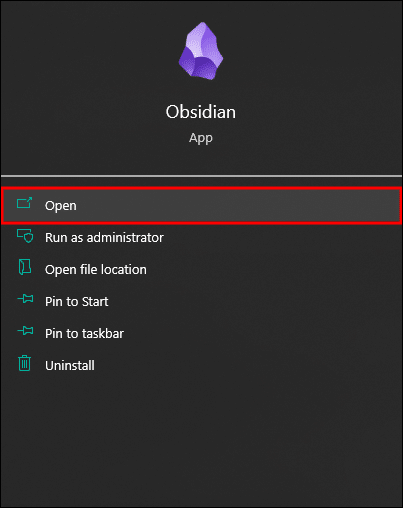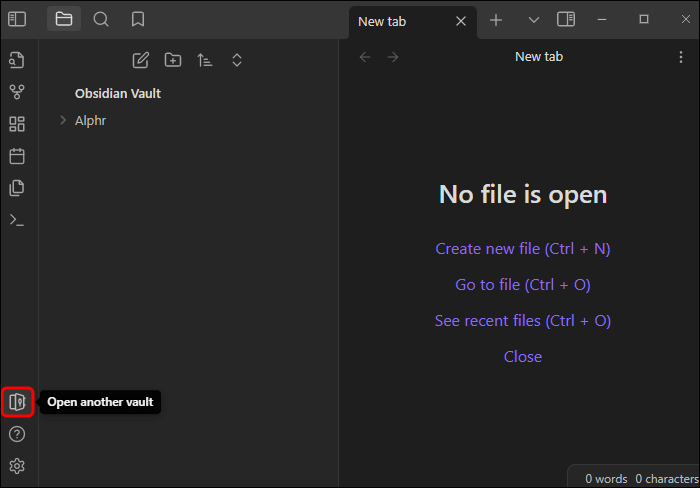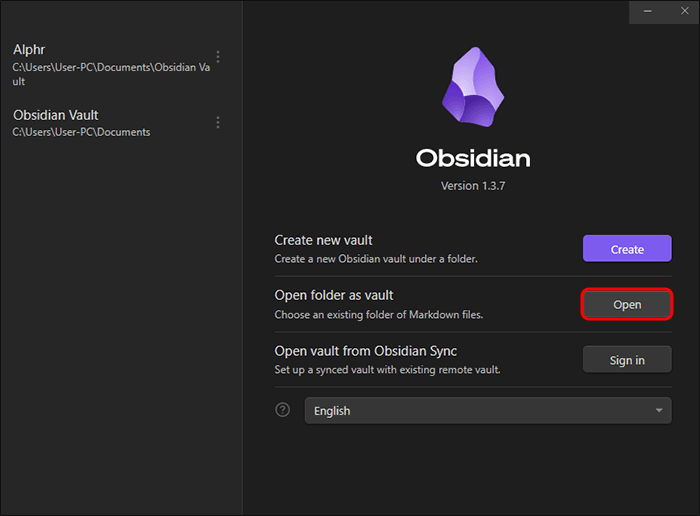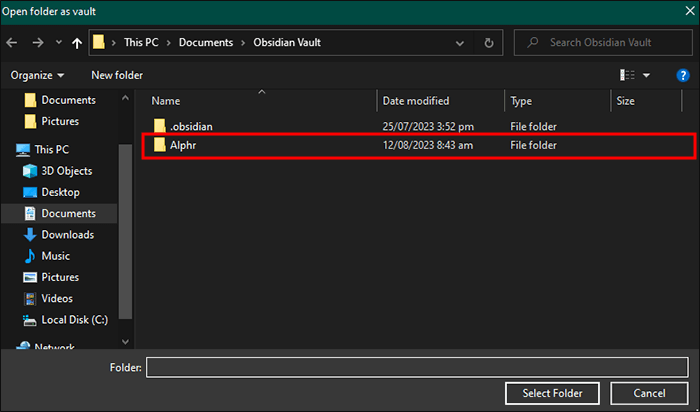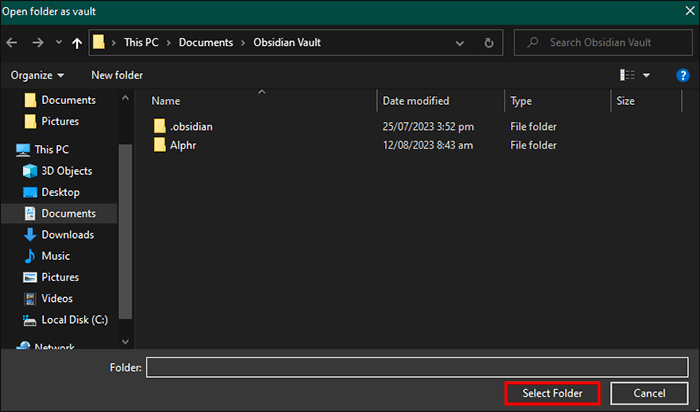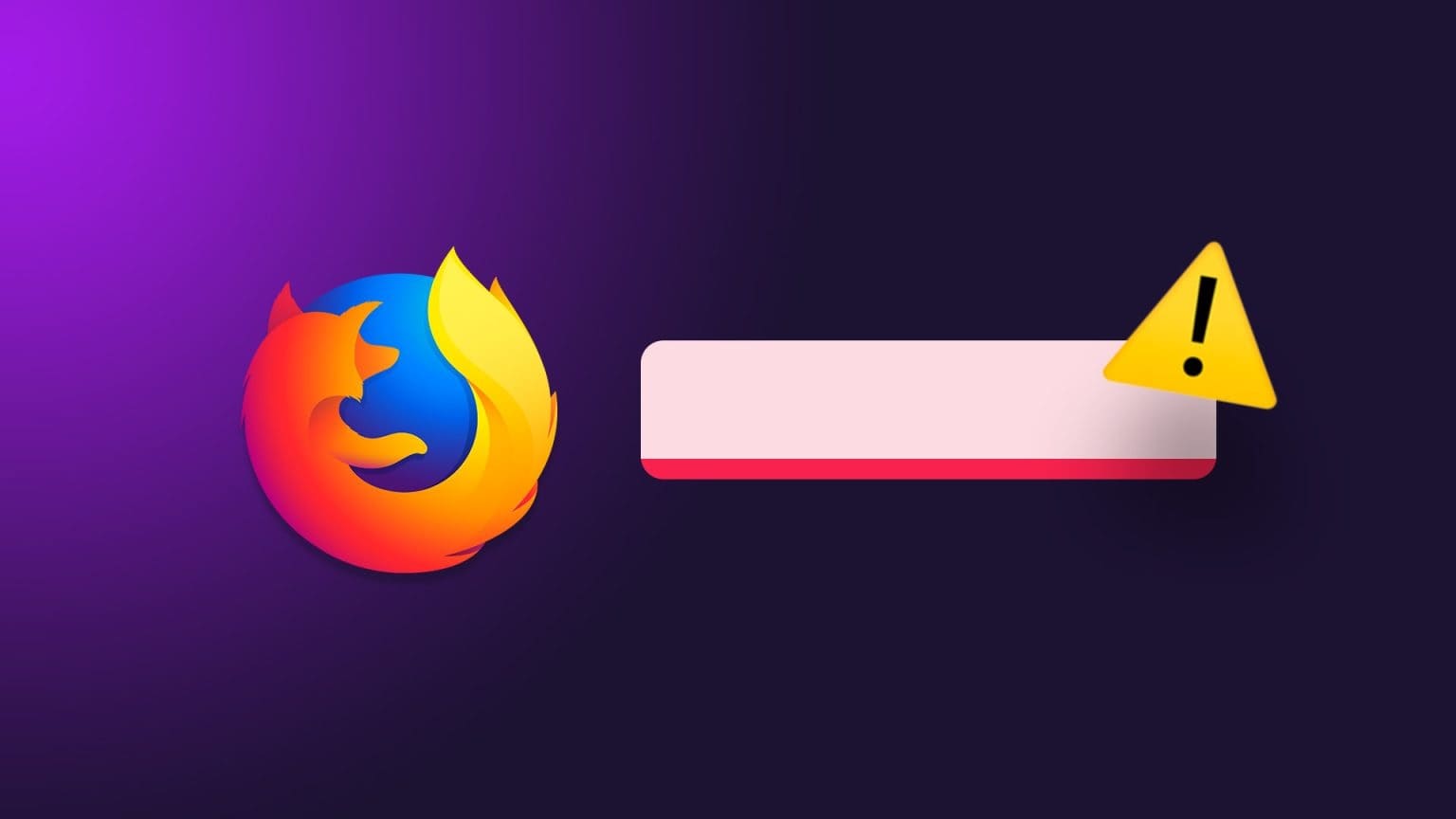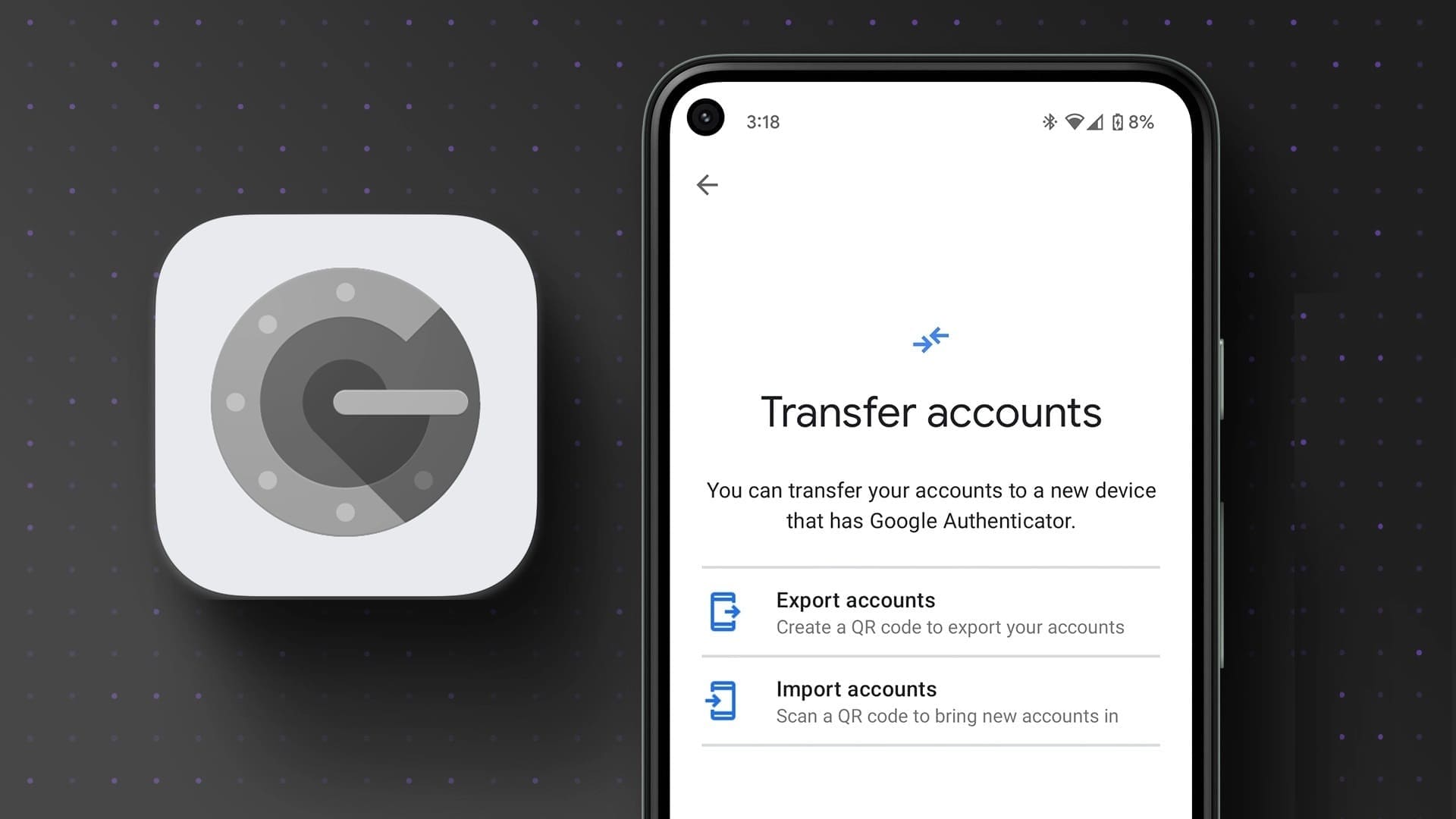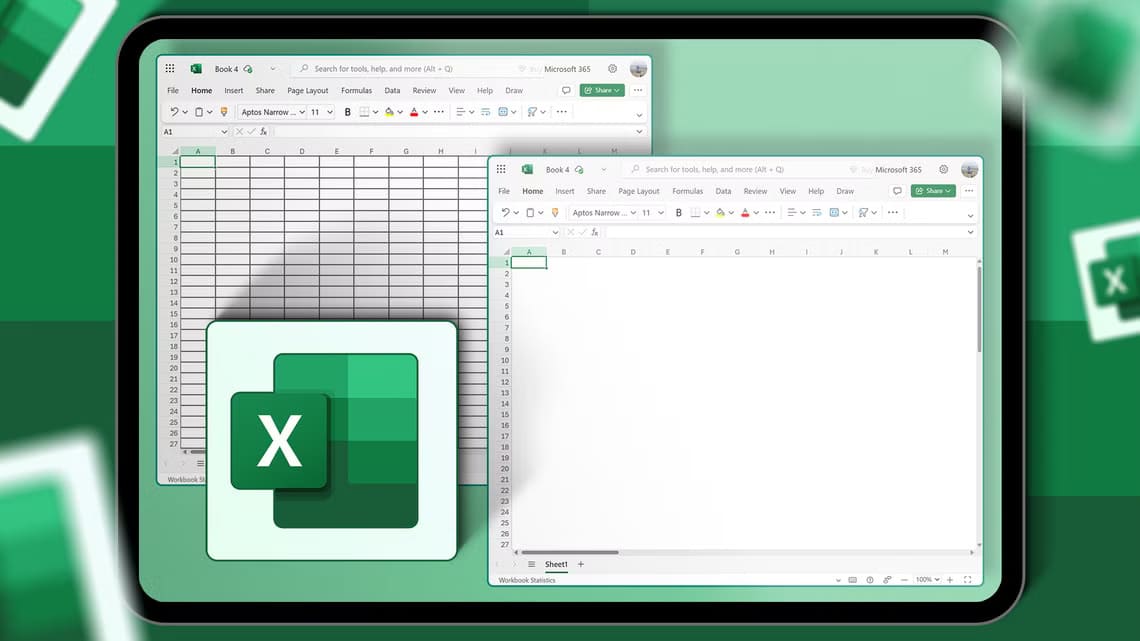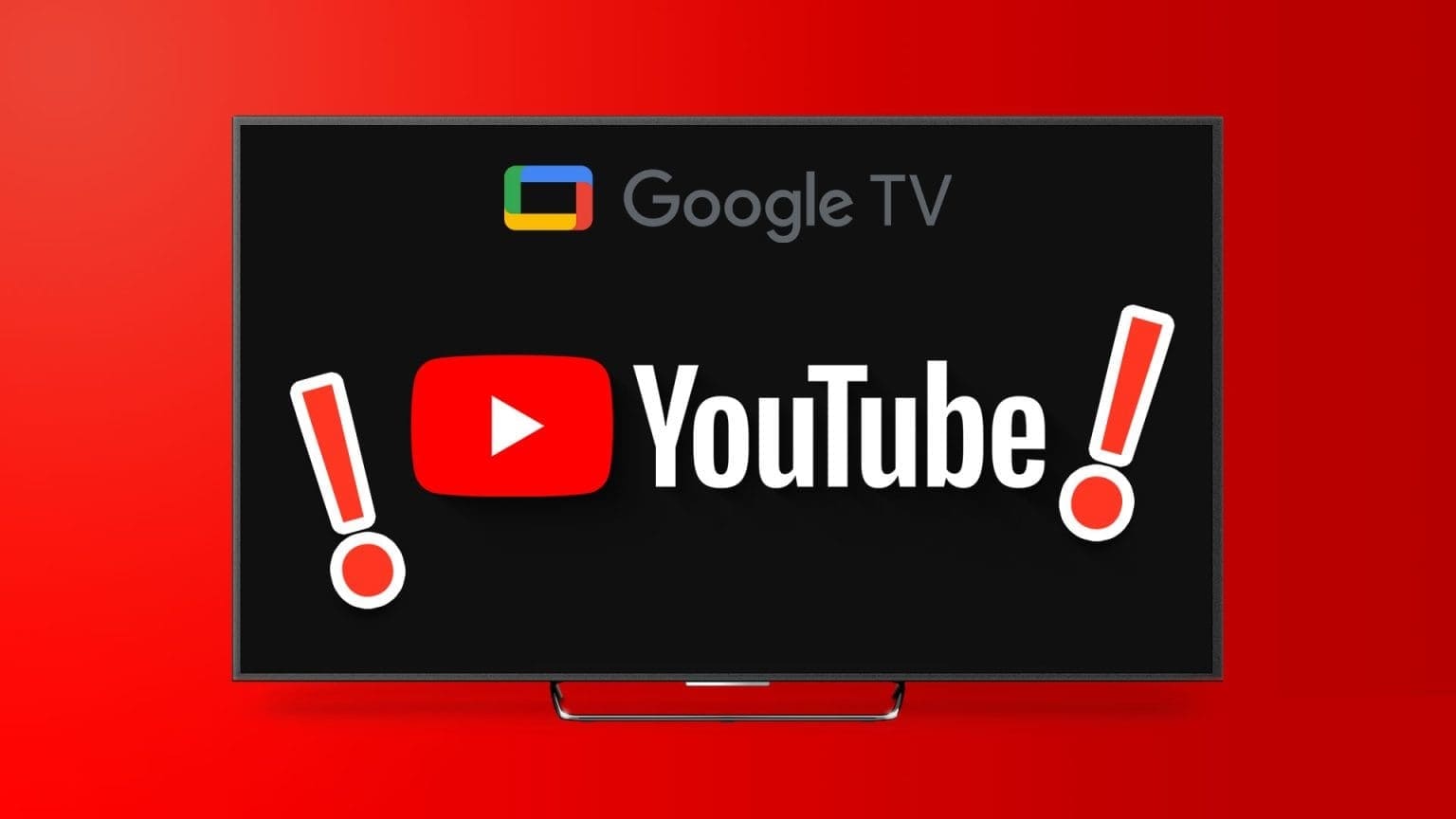笔记应用程序通常包含页面、表格等。 但 Obsidian 确实有保险库 - 位于本地文件系统中存储所有数据的位置 黑曜石 你自己。 拥有许多主题和插件,您可以自定义 黑曜石保险库随心所欲,存储您需要的一切,甚至可以离线访问您的内容。 黑曜石 它的工作方式相当简单。 在平台上迷路的几率接近于零。 但是,在承诺之前您可能想知道它是如何工作的。 因此,本文将引导您了解 黑曜石 创建一个新的保管库。

如何在 Windows 上的 Obsidian 中创建新保管库
黑曜石同时含有 Windows 和移动应用程序。 您还可以在 macOS 和 Linux 上安装 Obsidian,但与 Windows、Android 和 iOS 不同,您需要执行一些额外的步骤。 然而,这三个操作系统的流程是相同的,学习如何创建 Windows 保管库足以在 Linux 和 MacOS 上导航 Obsidian。
在计算机上下载并安装该应用程序后,在 Obsidian 中创建保管库只需几个步骤。 您需要执行以下操作:
- 打开 黑曜石 علىجهازالكمبيوترالخاصبك。
- 黑曜石打开后,单击 “建造” 旁边 创建一个新的保管库 فيالنافذةالمنبثقة。
- 写一个名字 拱顶 在旁边的空白字段中 “仓库名称”.
- 在部分 “地点” ,按“浏览”查找新存储的位置。 注意:您计算机上的保管库必须位于 Obsidian 文件夹中。 但您也可以将其与 Dropbox 同步,并将其放入计算机上的 Dropbox 文件夹中。
- 在弹出窗口中,选择您要保存存储的文件夹。
- 返回黑曜石屏幕后,点击 “建造”。
如何在移动设备上的 Obsidian 中创建新的保管库
作为一款移动应用程序,Obsidian 可用于两者 Google Play 商店中的 Android 对于设备 App Store 中的 iPhone 和 iPad。 Android 和 iOS 设备的外观和功能几乎相同。
iOS 的唯一优点是您可以立即将保管库同步到 iCloud 并允许跨多个设备进行访问。 对于 Android,您可以选择 设置黑曜石同步 在创建保险箱之前。
但是,在 Android 和 iOS 上设置保管库是相同的,需要执行以下步骤:
- 打开 黑曜石 在您的手机上。
- 点击 “创建一个新的保管库”。
- 进入 仓库名称 在里面的空白字段中 “仓库名称”.
- 轻按 “选择”。
- 浏览文件夹并选择要在其中创建新保管库的位置。
- 进入网站后,点击 “使用此文件夹”。
- 点击 “允许” 如果应用程序要求您允许 Obsidian 访问您选择的文件夹中当前和未来的保管库内容。
- 单击完成 “建造”。
您现在可以创建新文件、导航到其他文件或查看 Vault 中最近的文件。 您还可以删除文件、打开图形视图、创建新面板、插入模板、打开命令面板以及打开当天的每日注释。
如何从现有文件夹创建保管库
除了创建新的保管库之外,您还可以将现有文件夹转换为黑曜石保管库。 此功能非常有用,因为它无需手动将所有内容和数据从现有文件夹移动到新的 Obsidian 保管库。 您无需重写或复制所有内容,只需单击几下即可。
在移动
从手机上的文件夹创建保管库涉及以下步骤:
- 进入 黑曜石 علىهاتفك。
- 点击 “打开文件夹作为存储”。
- 浏览手机上的文件夹。
- 选择文件夹后,单击 “使用此文件夹”。
- 通过单击授予对 Obsidian 的访问权限 “允许” 。
- 单击左上角的书本图标可查看 Vault 中的所有文件和文件夹。
在 Windows 上
将计算机上的现有文件夹转变为保管库就像在手机上一样简单。 需要做的是:
- 在计算机上打开黑曜石。
- 点击 “打开另一个金库” 在左下角。
- 单击该部分中的“打开” “将文件夹作为保险箱打开”。
- 弹出窗口打开后,找到要转换到新保管库的文件夹。
- 点击 “打开” 并像平常一样开始创作。
如何在 Obsidian 中管理金库
在 Obsidian 中创建新保管库后,您需要管理多个功能。 您可以在设置中重命名您的保管库 “更多的选择” 旁边的金库。 可以通过相同的设置来删除保管库或将其移动到另一个文件夹。
经常问的问题:
Q1:Obsidian 的金库是私有的吗?
الجواب: 当作是 黑曜石保险库就像计算机或手机上的常规文件夹一样是私密的。 但是,Obsidian 会对您的数据进行加密,并且不会与第三方共享。 您还可以安装各种安全插件来进一步保护您的内容并确保绝对安全。
问题 2:我可以在 Obsidian 中创建多少个金库?
الجواب: 在 Obsidian 中,您可以创建多个保管库。 然而,大多数用户发现一两个就足够了,因为它们可以更好地链接和标记。 喜欢多个保管库的用户通常将保管库专门用于单独的项目,以减少干扰并能够专注于手头的任务。
Q3:我可以在 Obsidian 中创建远程保管库吗?
الجواب: 您可以在 Obsidian 中创建远程保管库。 但在此之前,您需要使用电子邮件和密码设置您的 Obsidian 帐户并启用 Obsidian 同步。 然后转到“设置”,选择创建远程保管库并连接到它。
Q4:我可以将金库集成到 Obsidian 中吗?
الجواب: 虽然您无法直接合并两个或多个黑曜石柜,但您可以同步它们。 有经验的用户建议首先在橱柜背面尝试这一点,因为它可能不会达到您的预期。
使用 Obsidian 确保您的笔记安全无误
Obsidian 是一款出色的应用程序,可用于跟踪您的日常和工作相关任务。 您可以创建简单的清单,列出旅行时需要携带的物品或在杂货店购买的物品,或者为重要活动制定详细计划。 使用 金库 连接主题和组织日常生活也很容易。 但最好的部分是 Obsidian 完全免费使用。
您是否已经尝试过在 Obsidian 中创建新的保管库? 你是在电脑上还是手机上做的? 请在下面的评论中告诉我们。